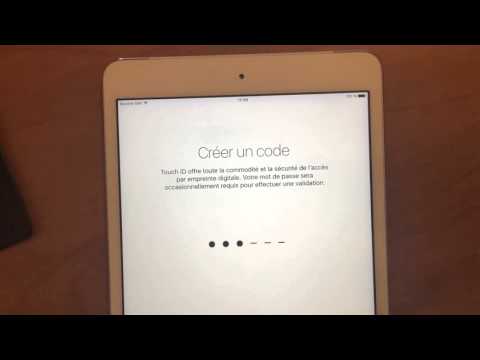
Contenu
- Configuration initiale de l'iPad mini
- iPad mini sécurité
- Controle parental
- Configurer des comptes sur l'iPad mini
- Configuration d'applications importantes
Si vous avez un nouvel iPad mini pour Noël, félicitations. Quelqu'un vous aime assez pour vous procurer l'une des tablettes les plus chaudes disponibles aujourd'hui. Attendez-vous à des heures de plaisir en lisant des livres, des magazines, en consultant vos courriels et en lisant vos sites Web préférés.
Laissez-nous vous guider à travers le processus d'installation de l'iPad mini. Nous partagerons des astuces pour sécuriser l'iPad mini, mettre en place des contrôles parentaux et partagerons également les recommandations d'applications pour rendre l'iPad plus utile. Ce processus prendra environ 15 à 30 minutes, du décaissement à l'installation d'applications amusantes à utiliser pour les vacances.

Nous vous recommandons également de vous procurer un étui pour iPad mini afin de le protéger des coups et égratignures qui pourraient se produire lors d’une utilisation régulière. Évitez tout simplement l'iPad mini Smart Cover, que nous avons trouvé trop cher et moins utile que le plus grand iPad Smart Cover.
Configuration initiale de l'iPad mini
Regardez le mini-déballage iPad que nous avons créé peu après la sortie de la version Wi-Fi.
Même si Apple fournit l'iPad mini avec une grande autonomie pour démarrer, nous vous recommandons de recharger la batterie plus tôt dans le processus.
Voici la liste des étapes à suivre lors du premier démarrage:
- Choisissez une langue
- Choisissez un pays
- Se connecter au Wi-Fi
- Activer les services de localisation pour des choses comme des cartes ou des applications qui trouvent des lieux à proximité
- Configurez-le en tant que nouvel appareil, sauf si vous remplacez un ancien iPad puis utilisez si possible une sauvegarde à partir d'un ordinateur ou d'iCloud.
- Connectez-vous à un identifiant Apple existant ou créez-en un
- Choisissez d'utiliser iCloud
- Sauvegarder l'iPad sur iCloud ou sur un ordinateur
- Utilisez Trouver mon iPad s'il est perdu ou volé
- Configurer l'adresse électronique ou les numéros de téléphone de contacts FaceTime
- Choisissez d'utiliser Siri, une fonction de reconnaissance vocale
iPad mini sécurité
Comme pour la plupart des choses sur l'iPad mini, les utilisateurs trouvent des fonctionnalités de sécurité dans l'application Paramètres. Cela ressemble à un engrenage noir.

Commencez par définir une heure de verrouillage automatique. Cela éteint l'écran pour économiser la batterie et sécurise l'iPad des personnes pour lesquelles l'utilisateur ne veut pas accéder à l'iPad. Nous recommandons 2 ou 5 minutes.
Revenez en arrière et choisissez Verrouillage par code. Avant de l'activer, choisissez un code d'authentification simple ou plus long.

Les codes d'accès simples utilisent quatre chiffres, comme le montre la capture d'écran ci-dessus. Les plus longs pourraient ressembler à ceci: dxlldd994ls. Allez dans l'application Paramètres et Code de verrouillage écran
Une fois qu'un utilisateur protège l'iPad mini avec un code d'authentification, il peut choisir la durée pendant laquelle l'iPad doit rester verrouillé avant de saisir le code d'authentification. Définir le réglage Exiger un code d'accès à Immédiatement pour la plus grande sécurité. Réglez-le sur une minute pour que vous n'ayez pas besoin d'entrer le code si l'écran vient d'être verrouillé.
Les deux dernières options de l’écran de verrouillage par code permettent à l’utilisateur de décider d’autoriser ou non l’accès à l’iPad mini à l’aide de Siri ou lors de l’utilisation de la fonction Cadre photo qui affiche un diaporama de photos sur l’iPad. Pour une sécurité maximale, définissez ces deux De.
Enfin, choisissez d’effacer les données si un code secret incorrect est entré dix fois. Cela empêche les gens de deviner le code.
Controle parental
Les parents peuvent limiter les achats d'un enfant, les types de sites Web que l'enfant peut visiter, les jeux jouables par classement, etc.

Dans Paramètres, trouvez le Restrictions options. D'abord frappé le Activer les restrictions bouton. Cela les active pour toutes les options. Le parent peut ensuite les désactiver pour des applications spécifiques.Quelques exemples incluent la désactivation de l'accès à la musique explicite et aux podcasts, la limitation du nombre de films, d'émissions ou de jeux joués par l'iPad par classement ou la désactivation des achats intégrés dans cette liste.
Lire: Comment verrouiller l'iPad sur une seule application pour le mode Enfant
https://www.youtube.com/watch?feature=player_embedded&v=m6HcFWGQn48
Configurer des comptes sur l'iPad mini
Un utilisateur voudra maintenant configurer des comptes pour la messagerie électronique, les calendriers et les contacts.

Dans Paramètres, choisissez d'abord iCloud et activez les éléments nécessitant une synchronisation avec iCloud. Nous vous recommandons de les activer tous, mais certains pourraient ne pas utiliser iCloud pour Notes, Calendriers ou autres éléments. Économisez de l'espace dans un compte iCloud, que Apple limite à 5 Go dans un compte gratuit, en désactivant les éléments inutilisés.

Maintenant, appuyez sur Courrier. Contacts, calendriers d'ajouter ces types de comptes. C’est ici que l’utilisateur va ajouter ses comptes Gmail, Yahoo ou ses comptes de messagerie professionnels.
Configuration d'applications importantes
Ce qui précède ne configurera un iPad que pour les fonctions minimales telles que la navigation sur le Web, la lecture de courrier électronique et la gestion des informations personnelles. Le génie de l'iPad vient des applications qu'un utilisateur peut ajouter. Ouvrez l'App Store sur l'iPad. Nous vous recommandons d’obtenir quelques applications comme suit:
- Facebook et Twitter - installez-les et créez un compte à partir de l'application Paramètres afin que l'utilisateur puisse publier des éléments à partir de Safari ou de l'App Store
- Apple Apps: cette liste de l'App Store contient des éléments tels que Trouver mon iPhone ou les applications de productivité iWork.
- Nouveau sur l'App Store - cette liste contient des applications populaires qui rendent l'iPad mini très utile
- Choix de l’éditeur - Apple a sélectionné les meilleures applications disponibles selon son éditeur.
- Hall of Fame - Apple a répertorié les meilleures applications de tous les temps, car elles sont bien conçues ou extrêmement populaires.

Appuyez sur le bouton 2X en bas à droite pour agrandir les applications iPhone sur iPad
Lorsque vous recherchez des applications, sachez qu'Apple a conçu iOS pour les applications conçues pour l'iPhone. Apple a conçu le système d’exploitation de l’iPad pour agrandir l’application afin qu’elle remplisse l’écran, mais son apparence ne sera pas aussi bonne.


